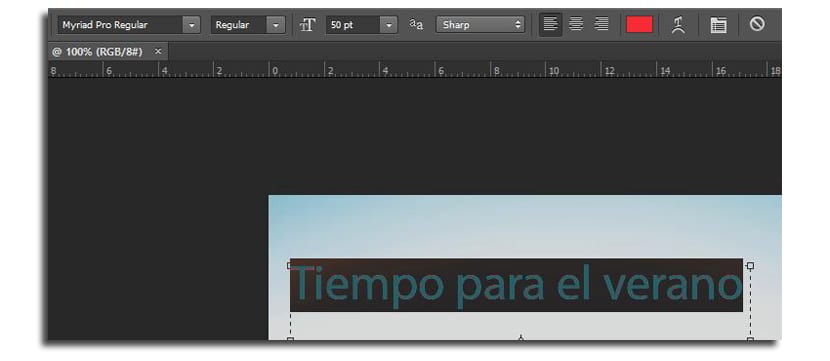Këto ditë më parë ju kemi mësuar ndryshoni sfondin e një imazhi përmes mjeteve të ndryshme që kemi në Photoshop, ose dje me ndryshe opsionet që ne kemi për të prerë një imazh në një tutorial për të cilin nuk lëmë asnjë detaj ju i njihni mirë të gjitha funksionet që keni në atë mjet të shkëlqyeshëm.
Tani është koha për një aspekt tjetër shumë themelor, por kjo do t'ju lejojë jepi asaj pamjen unike në një imazh ose foto ku dëshironi të shtoni tekst. Ne do të mësojmë se si ta ndryshojmë ngjyrën e tekstit në Photoshop. Ne gjithashtu përshkruajmë disa nga mënyrat në të cilat mund të bëhen modifikimet e ngjyrave.
Si të ndryshoni ngjyrën e tekstit në Photoshop
- Gjëja e parë është hap nje imazh në të cilën duam të shtojmë tekst ose të krijojmë një dokument të zbrazët. Unë thjesht do të hap një imazh të zgjedhur nga gjetje fotosh
- Ne zgjedhim mjet teksti (Tasti T) në shiritin e veglave
- Ne klikojmë në imazh dhe tërhiqemi për të zgjedhur një kuti teksti (kjo do të kufizojë hapësirën në të cilën ndodhet teksti). Ne shkruajmë tekstin në kutinë e krijuar
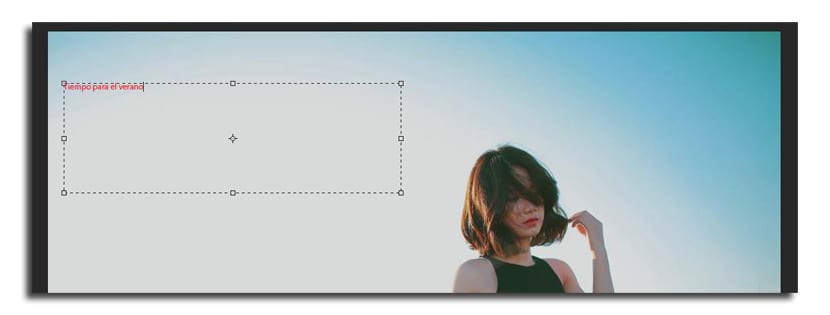
- Ne zgjedhim me një klikoni dy herë teksti i shtypur dhe ne po modifikojmë madhësinë në shiritin e sipërm të veglave ku thotë «tT»
- Ne bëjmë një klikoni në stilin (ndërsa teksti në figurë është akoma i zgjedhur) dhe me kursorët mund të ndryshojmë fontin për të parë drejtpërdrejt se si lihet teksti
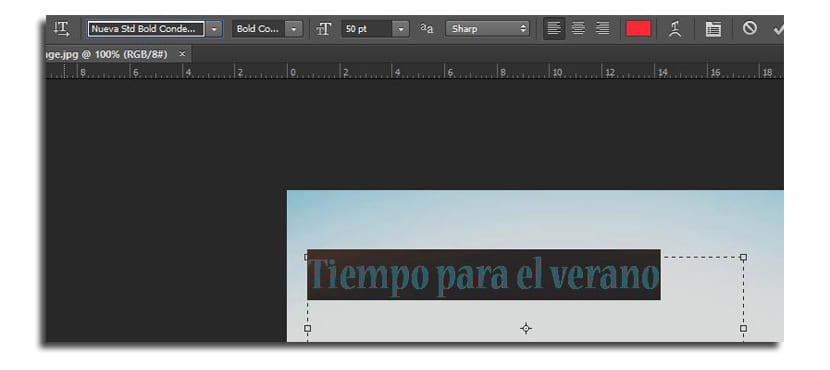
- Tani ne vazhdojmë të zgjedhim mbledhës ngjyrash e cila është në anën e djathtë

- A kuti drejtkëndëshe me mundësi më goditës për ngjyrën. Ju mund të zgjidhni ngjyrën që dëshironi duke lëvizur rrethin në sheshin kryesor ose duke përdorur shiritin e zgjedhjes së tonit
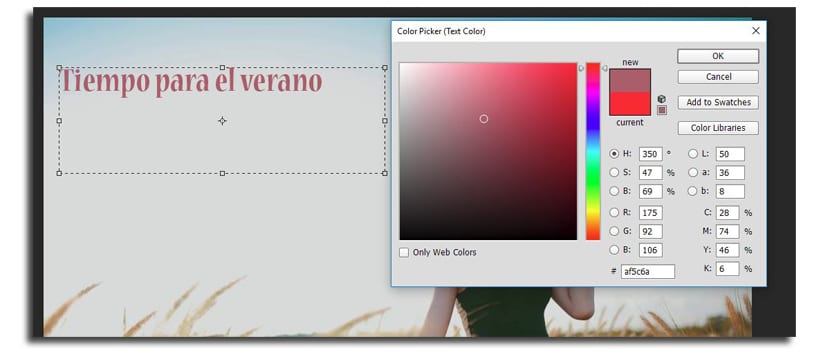
- Ju gjithashtu keni mundësinë të aplikoni kodi i ngjyrave në heksadecimal nëse e keni zgjedhur një më parë
- Gjëja tjetër është të klikoni në «Bibliotekat me ngjyra»Për të parë ngjyrat Pantone dhe bibliotekat e tjera
- Ju mund të shkoni duke klikuar në diapazone të ndryshme ngjyrash Pantone për të zgjedhur një specifik nga dritarja e re.
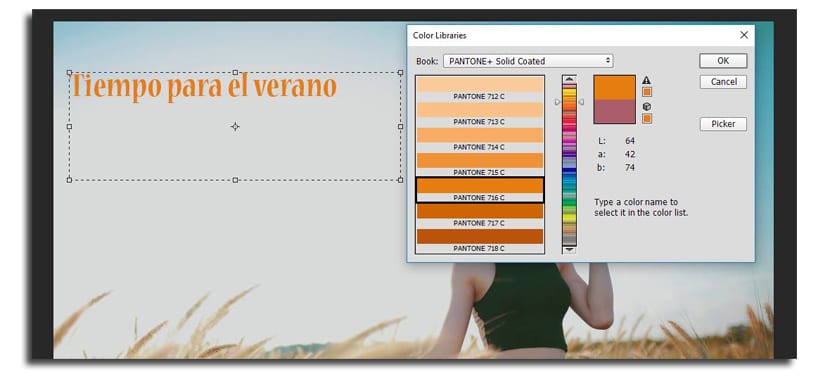
- Ju gjithashtu mund të largoheni nga treguesi i miut mbi disa zona imazhi për të përdorur një ngjyrë që lidhet me ngjyrat e imazhit
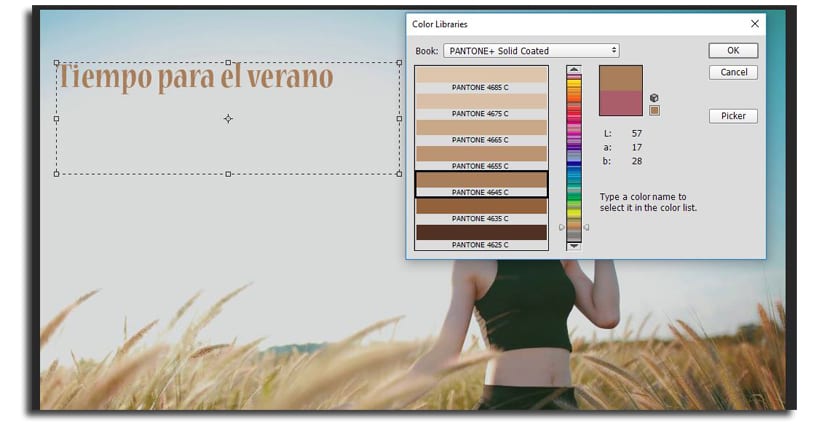
- Klikoni mbi "OK»Të zbatohet ngjyra e zgjedhur në tekst
- Tani ju klikoni mbi ikona OK në shiritin e veglave për të përfunduar

Ju mund të zgjidhni një letër specifike me mjetin e tekstit për të ndryshuar ngjyrën e saj siç tregohet në imazh. Mos harroni se nëse përdorni pikuesin e syve ndërsa zgjidhni një ngjyrë për secilën shkronjë, mund të përdorni të njëjtat tone si imazhi. Në këtë rast Kam përdorur atë me thumba për të konformuar tonet e ndryshme të deklaratës.
Nëse ju doni rritet madhësia e tekstit Pa kaluar nëpër mjet, përdorni opsionin e transformimit (kontroll + T) dhe zmadhojeni atë derisa të jetë në harmoni me pjesën tjetër të figurës.